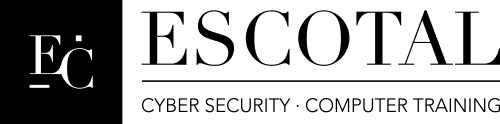
| HOME | TRAINING | SERVICES | BLOG | COMPUTER TIPS | NEWS | CONTACT US |
Hands on Networking
![]()
Windows XP TCP/IP Networking
Start
Settings
Network Connections
Right Click Local Area Connection
Properties
Double Click Internet Protocol (TCP/IP)
Setup IP Configuration as Dynamic or Static
Windows XP Peer to Peer Workgroup Networking
Right Click My Computer
Properties
Computer Name
Change
Computer Name
Workgroup
OK
Welcome to workgroup and restart PC
Start
Settings
Network Connections
Network Places
View Workgroup Computers
How to Share Folders in a Windows XP
Double Click My Computer
Double Click C Drive
File>New>Folder>Give folder a name
Right Click on Folder
Sharing and Security
Share this folder
Share Name
Permissions (Full Control, Change, Read and Deny)
Apply>OK>Apply>OK
Map a network drive in Windows XP
Right Click My Computer
Map a network Drive
Browse
My Network Places
Entire Network
Microsoft Windows Network
Workgroup
Click on PC
Select Folder to Map
OK
Finish
Managing windows XP User Accounts
Right Click My Computer>Manage>Local Users and Groups
Administrator – Has the highest privilege in computer networking
Guest - Limited privileges
Local rights - only to the particular workstation
Domain rights - global rights anywhere within the Domain
Default Local Groups (9 Default Groups in XP)
Administrators - full permissions and privileges
Backup Operators - permission to backup and restore files
Guests- limited privileges
Power Users - less permission than an administrator
Replicator - supports directory replication
Users - end users with limited system access
Network Configuration Operators Group - have some admin rights to manage computers
Remote Desktop User - Remote desktop administration
Help Services - support the computer through the Microsoft Help Services
Create a Group in Windows XP
Right Click My Computer
Manage
Local Users and Group
Click on Groups
Action>New Group
Group Name (Type name of Group)
Create
Close
Create a User in Windows XP
Right Click My Computer
Manage
Local Users and Group
Click on Users
Action>New User
User Name
Full Name
Description
Password
Confirm Password
Click on users must change password on next logon or Account disabled
Create
Close
How to add users to groups in XP
Right Click My Computer
Manage
Local Users and Group
Groups
Right Click Group
Add to Group
Add
Advanced
Find Now
Select User
OK>OK>Apply>OK
How to give groups permissions to folders that you are sharing in Windows XP
Double Click My Computer
Double Click C Drive
Right Click on Folder
Sharing and Security
Share this folder
Share name
Permissions
Add
Advanced
Find Now
Select Group
OK
OK
Permissions (Full Control, Change, Read or Deny)
Apply>OK>Apply
OK
Remote Desktop in Windows XP
Right Click My Computer
Properties
Remote
Click on box Remote Assistance
Click on box Remote Desktop (Allow users to connect remotely to this computer)
Select Remote Users
Add
Advanced
Find Now
Select User
OK
OK
OK
Apply
OK
To connect to someone’s PC via Remote Desktop in Windows XP
Start
Programs
Accessories
Remote Desktop Connection
Computer
Connect
Install and Network a Printer in Windows XP
Start
Settings
Printers and Faxes
Add a printer
Next
Local printer attached to this computer (Automatically detect and install my Plug and Play printer)
Next
Use the following port: (USB or LPT1)
Next
Select Manufacturer and Model of Printer
Next
Printer Name
Do you want to use this printer as the default printer? (Yes or No)
Next
Share name
Next
Location: \\ComputerName\ShareName
Next
Do you want print a test page? (Yes or No) Next
Finish
Connect to someone’s else printer in a Windows XP Network environment
Start
Settings
Printers and Faxes
Add a printer
Next
A network printer, or a printer attached to another computer
Next
Browser for a printer or
Connect to this printer (or to browse for a printer, select this option and click Next):
Name: \\ComputerName\ShareName
Next
Connect to Printer
Next
Do you want to print a test page (Yes or No)
Next
Finish

![]()
Windows Vista/7 TCP/IP Networking
Start
Control Panel
Network and Sharing Center
Change Adapter Settings
Right Click Local Area Connection
Properties
Double Click Internet Protocol Version 4 (TCP/IPV4)
Setup IP Configuration as Dynamic or Static
Windows Vista/7 to Peer Workgroup Networking
Right Click Computer
Properties
Advanced System Settings
Computer Name
Change
Computer Name
Workgroup
OK
Welcome to the workgroup and restart PC
Start
Control Panel
Network and Sharing Center
Network
View your computer in the workgroup
How to Share Folder in Windows Vista/7
Double Click Computer
Double Click C Drive
New Folder
Right Click Folder
Properties
Sharing
Advanced Sharing
Share this Folder
Share name
Permissions (Full Control, Change, Read and Deny)
Apply>OK>Apply>OK
Map a network drive in Windows Vista/7
Right Click Computer
Map network drive
Browse
Network
Click on PC
Select Folder to Map
OK
Finish
Managing windows Vista/7 User Accounts
Right Click My Computer>Manage>Local Users and Groups
Administrator – Has the highest privilege in computer networking
Guest - Limited privileges
Local rights - only to the particular workstation
Domain rights - global rights anywhere within the Domain
Default Local Groups
Administrators - full permissions and privileges
Backup Operators - permission to backup and restore files
Guests- limited privileges
Power Users - less permission than an administrator
Replicator - supports directory replication
Users - end users with limited system access
Network Configuration Operators Group - have some admin rights to manage computers
Remote Desktop User - Remote desktop administration
Cryptographic Operators – supports cryptography
Distribute COM users - com users
Event Log Readers – able to read event logs
IIS_IUSRS - for web servers
Performance Log Users - checks performance logs
Performance Monitor Users - checks and monitors performance
Create a Group in Windows Vista/7
Right Click Computer
Manage
Local Users and Group
Click on Groups
Action>New Group
Group Name (Type name of Group)
Create
Close
Create a User in Windows Vista/7
Right Click Computer
Manage
Local Users and Group
Click on Users
Action>New User
User Name
Full Name
Description
Password
Confirm Password
Click on users must change password on next logon or Account disabled
Create
Close
How to add users to groups in Windows Vista/7
Right Click Computer
Manage
Local Users and Group
Groups
Right Click Group
Add to Group
Add
Advanced
Find Now
Select User
OK
OK
Apply
OK
How to give groups permissions to folders that you are sharing in Windows Vista/7
Double Click Computer
Double Click C Drive
New Folder
Right Click on Folder
Properties
Sharing
Advanced Sharing
Share this folder
Share name
Permissions
Add
Advanced
Find Now
Select Group
OK>OK
Permissions for Backup (Full Control, Change, Read and Deny)
Apply>OK>Apply>OK
Remote Desktop in Windows Vista/7
Right Click Computer
Properties
Remote Settings
Click on box Remote Assistance
Remote Desktop
Allow connections
Select Users
Add
Advanced
Find Now
Select Users
OK>OK>OK>Apply>OK
To connect to someone’s PC via Remote Desktop in Windows Vista/7
Start
All Programs
Accessories
Remote Desktop Connection
Computer
Connect
Install and Network a Printer in Windows Vista/7
Start
Devices and Printers
Add a printer
Add a local printer
Use an existing port USB or LPT1
Next
Select Manufacturer an Model of Printer
Next
Printer Name
Share this printer so that others on your network can find and use it
Share Name
Location: \\ComputerName\ShareName
Next
Print a test page
Finish
Connect to someone else’s printer in a Windows Vista/7 Network environment
Start
Devices and Printers
Add a printer
Add a network, wireless or Bluetooth printer
Searching for available printers (Connect to printer)
Next
Printer Name
Next
Print a test Page
Finish
